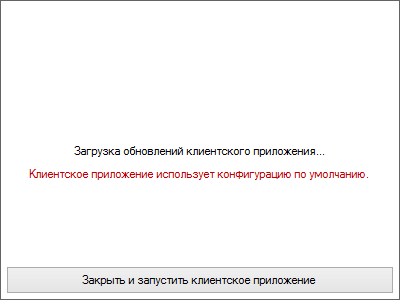Запуск приложения
![]() При каждом запуске клиентского приложения Ultima Businessware® (далее приложение) осуществляется проверка наличия его обновлений. Если обновлений не обнаружено, приложение запускается автоматически без демонстрации лишних окон.
При каждом запуске клиентского приложения Ultima Businessware® (далее приложение) осуществляется проверка наличия его обновлений. Если обновлений не обнаружено, приложение запускается автоматически без демонстрации лишних окон.
В случае же, если обновления найдены, последовательно осуществляется их загрузка и применение, о чем информирует соответствующее окно:
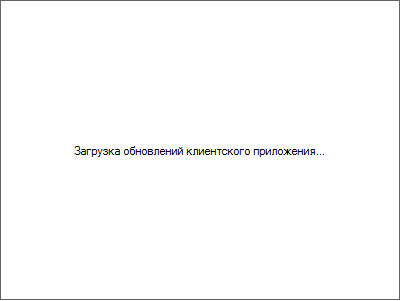
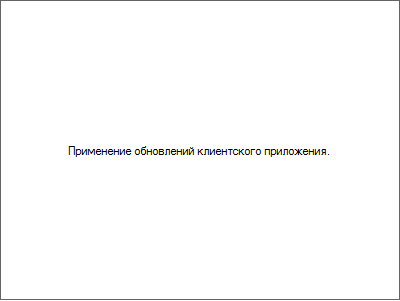
Следующим шагом, в случае успешного обновления приложения, является его автоматический запуск.
Предупреждения о нестандартных ситуациях, произошедших в процессе обновления, выводятся в форме обновления красным. В этом случае запуск приложения осуществляется по прочтении предупреждения и нажатия на кнопку "Закрыть и запустить клиентское приложение". |
|
После запуска приложения открывается окно входа в систему:
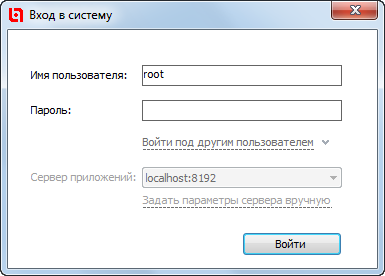
Для авторизации достаточно ввести свои имя пользователя и пароль в соответствующие поля и нажать кнопку "Войти".
Если при вводе пароля будет выбрана раскладка клавиатуры отличная от англоязычной, это будет отображено в строке ввода:
![]()
Также при входе в систему доступен ряд дополнительных опций.
Войти под другим пользователем. Если у пользователя имеются соответствующие права, он может совершить вход в приложение под чужим логином, при этом не требуется знать пароль этого пользователя:
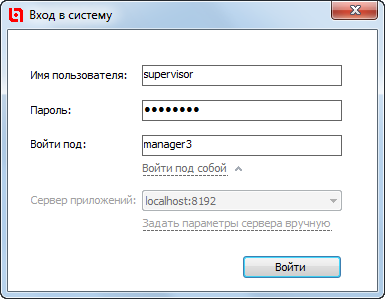
Для этого необходимо помимо своих аутентификационных данных ввести имя другого пользователя в поле "Войти под", которое разворачивается по клику на соответствующей ссылке. Если второй логин был введен корректно, приложение запустится с настройками интерфейса и правами доступа этого пользователя.
Если оставить поле "Войти под" пустым или свернуть его, кликнув по ссылке "Войти под собой", вход будет осуществлен под логином, введенным в поле "Имя пользователя".
|
При работе в приложение под другим пользователем все действия, совершенные в системе от его имени, будут отображаться в истории изменений как действия, выполненные другим пользователем под его логином. В приведенном на экранной форме выше примере это будет Supervisor под Manager3. |
Данная опция может быть полезна, например, администратору, если необходимо проверить права доступа или настройки экранных форм какого-либо пользователя. При входе администратора под другим пользователем оба логина отображаются в заголовке главного окна программы:
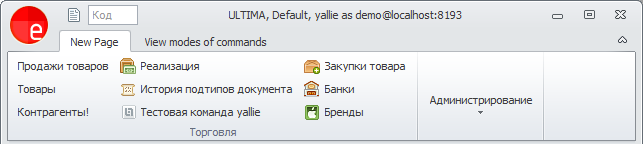
Сервер приложений. В зависимости от настроек пользователю может быть доступен выбор сервера приложений, с которым будет работать запускаемое клиентское приложение. Если в конфигурации платформы Ultima Businessware® имеется более одного сервера, то при запуске приложения сервер выбирается автоматически. При этом имеется возможность выбрать его из списка:
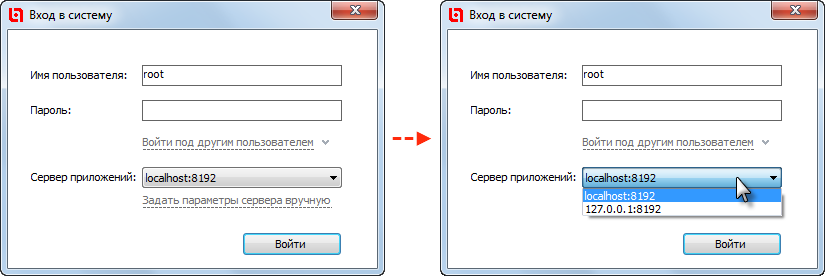
Можно задать параметры сервера вручную, если в списке он отсутствует. Для этого необходимо кликнуть на ссылку "Задать параметры сервера вручную" и ввести в поля "Сервер приложений" его имя (IP-адрес) и порт:
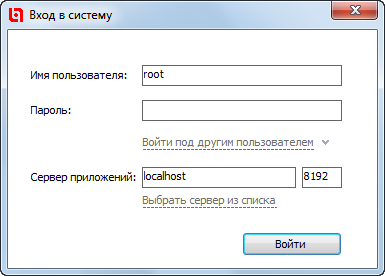
Чтобы вернуться к возможности выбора серверов достаточно кликнуть на ссылку "Выбрать сервер из списка".
|
Без особых на то причин не рекомендуется менять выбранный автоматически сервер. |
Сообщения об ошибках, возникающих при входе в систему, выдаются в том же окне:
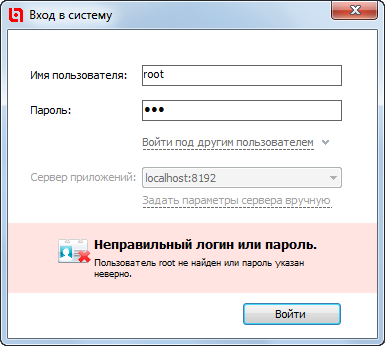
Все эти ошибки можно подразделить на две категории, различающиеся пиктограммами:
|
ввод пользователем неверных аутентификационных данных |
|
ошибка доступа к серверу приложений |
Если навести курсор на поле сообщения, в его правом нижнем углу появится иконка ![]() . Кликнув по ней левой кнопкой мыши, можно скопировать текст сообщения в буфер обмена. Эта может быть полезно, если надо отправить текст ошибки системному администратору или разработчикам:
. Кликнув по ней левой кнопкой мыши, можно скопировать текст сообщения в буфер обмена. Эта может быть полезно, если надо отправить текст ошибки системному администратору или разработчикам:
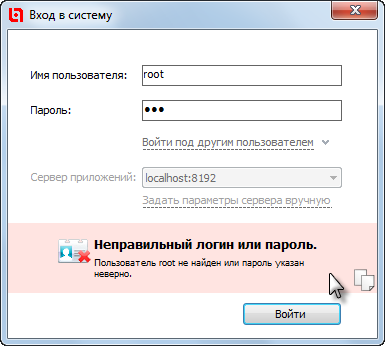
В случае, если учетная запись пользователя заблокирована, вход в систему под ней будет невозможен:
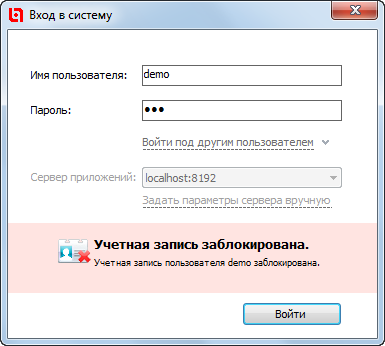
Для решения этой проблемы необходимо обратиться к системному администратору.
В случае, если на момент входа в систему срок действия пароля пользователя истек, будет предложено сменить его:
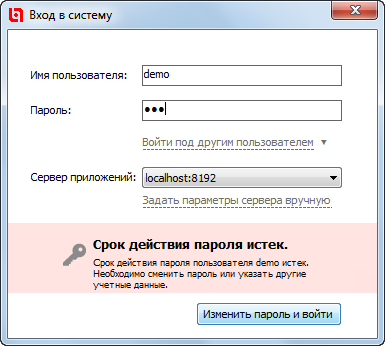
Для этого необходимо ввести старый, а затем два раза новый пароли в соответствующие поля. В том случае, когда повторно введенная строка нового пароля не совпадает с предыдущей, будет выведено соответствующее предупреждение. Рекомендуется повторно ввести новый пароль в оба поля "Новый пароль":
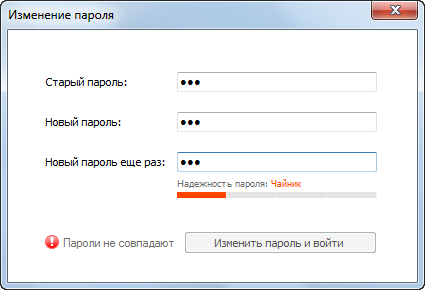
Если новый пароль введен корректно, активируется кнопка "Изменить пароль и войти":
![]()
После ее нажатия новый пароль будет сохранен и произведен вход в систему:
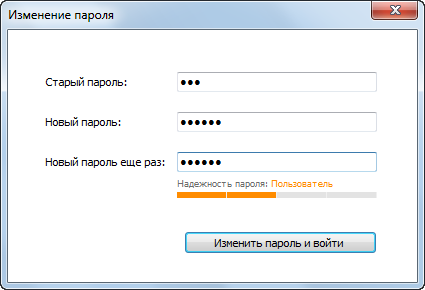
Надежность введенного пароля отображается соответствующим индикатором. Чтобы стать "Джедаем", следует использовать в пароле буквы в разных регистрах (строчные и прописные), цифры и специальные символы:
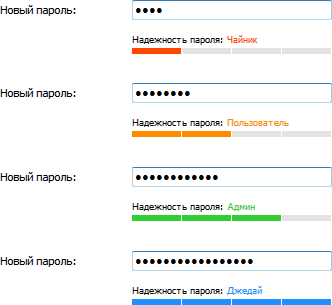
Идеальный же пароль содержит буквы, цифры, знаки пунктуации, завязку, развитие, кульминацию и неожиданный финал.
Если авторизация прошла успешно, начнется загрузка приложения, ход которой отображается на заставке:

Статус загрузки можно видеть по индикатору прогресса (2) и информации о выполняемых действиях (1).
Первый запуск приложения может занять довольно длительное время (вплоть до нескольких минут, в зависимости от пропускной способности канала связи с сервером приложений) пока загрузятся исполняемые модули и обновления.